相信很多朋友都遇到过以下问题,就是AE圆形线波扩散效果怎么制作。。针对这个问题,今天手机之家小编就搜集了网上的相关信息,给大家做个AE圆形线波扩散效果怎么制作。的解答。希望看完这个教程之后能够解决大家AE圆形线波扩散效果怎么制作。的相关问题。
很多小伙伴使用AE来制作各种动画效果,那么圆形线波扩散效果怎么制作呢?下面小编就为大家带来AE圆形线波扩散效果制作教程,有需要的可以来了解了解哦。
AE圆形线波扩散效果怎么制作?AE圆形线波扩散效果制作教程
首先打开AE软件,命名信号发射效果,调整相应的参数。
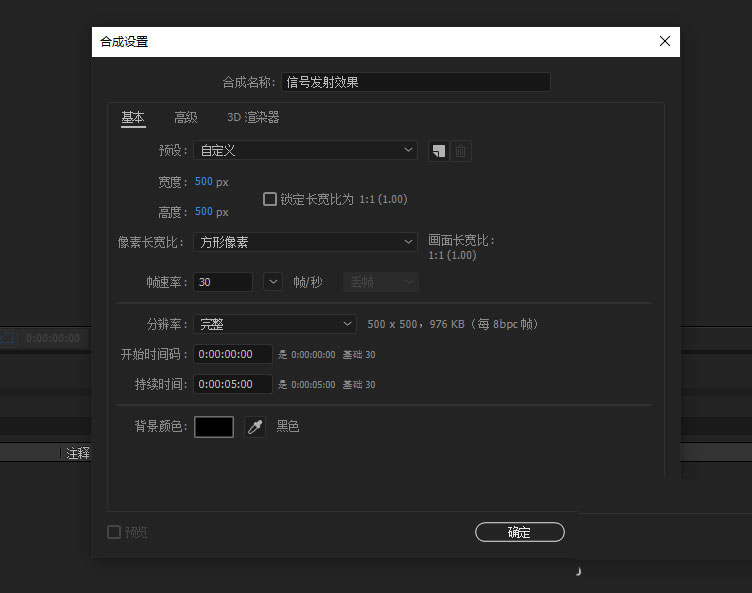
然后按ctrl+y新建一个纯色层,作为效果载体层出现;
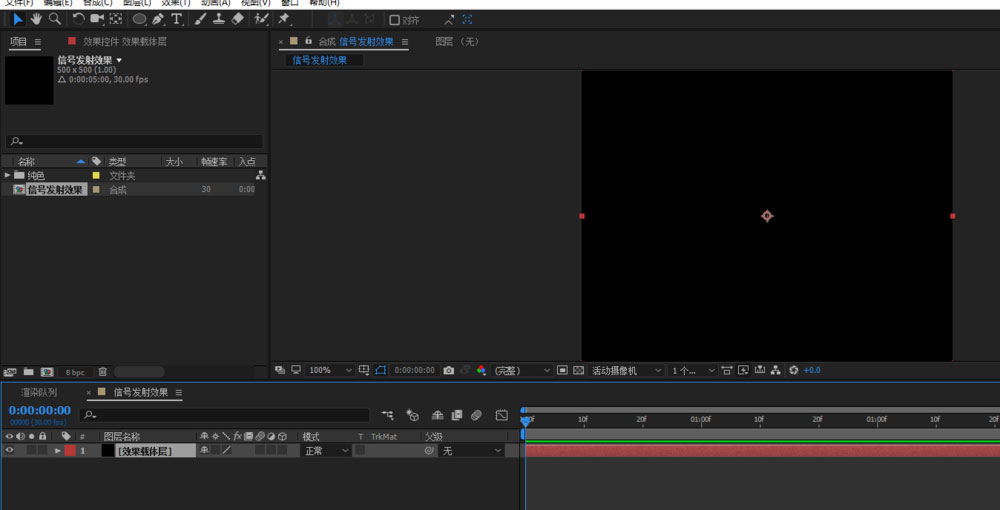
接着添加无线电波;效果-生成-无线电波;颜色修改为自己想要的颜色,调整扩展、频率、速率、淡出时间、位置等参数(将电波移一半到画布外包括上下和左右);
AE内置插件-无线电波的用法
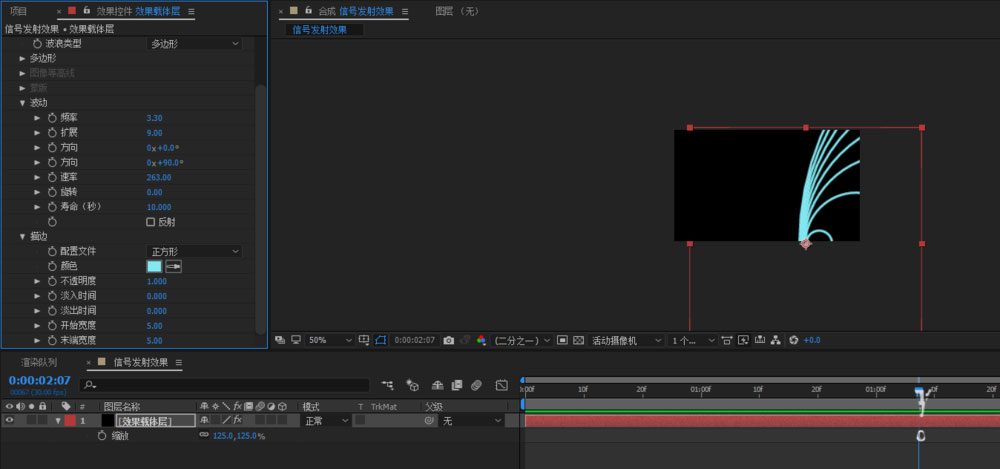
随后选中无线电波图层ctrl+d复制一层,调整相反方向-90
;位置调整两个无线电波之间有一点交集;继续选中无线电波图层ctrl+d复制一层,方向朝上显示;
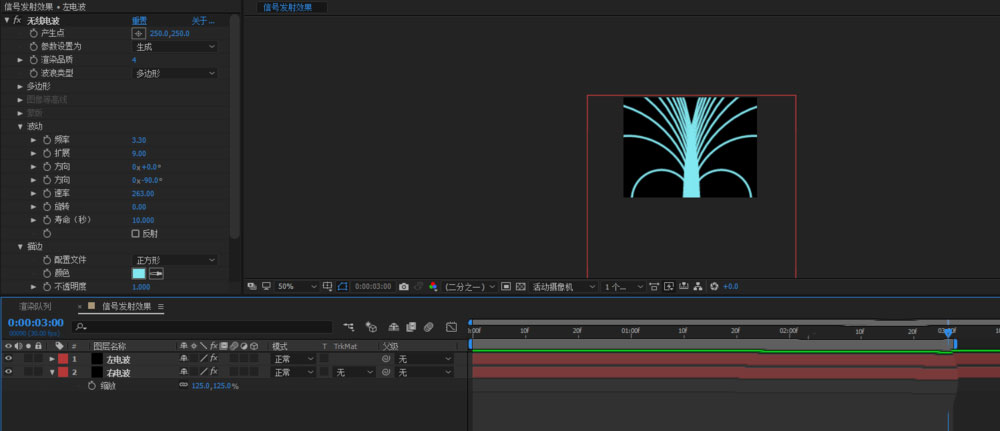
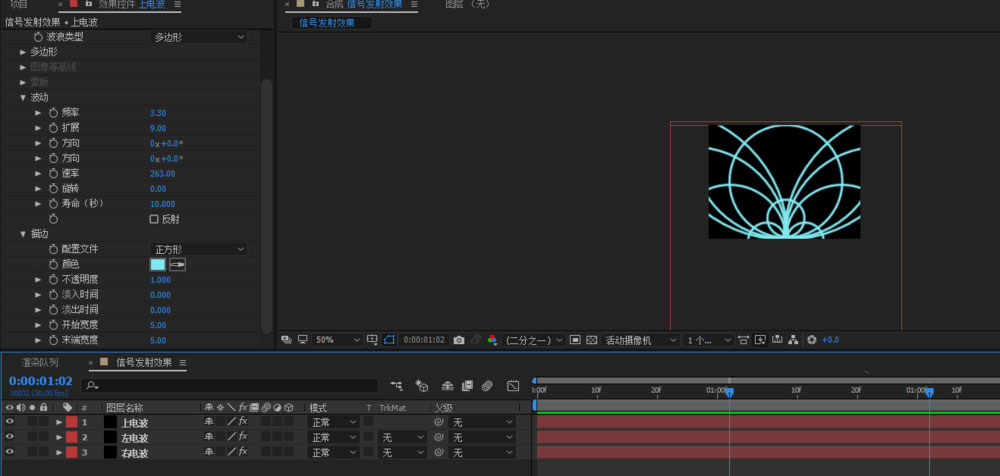
之后选中三个无线电波,ctrl+shift+c预合成,启动时间重映射 ;
点击曲线按钮,改成编辑值图表 直接在曲线界面上k帧 按下f9
缓动,调整到自己想要的效果为止,选中关键帧右键选择关键帧插值,把临时差值改为连续贝塞尔曲线,这样操作调整曲线就方便多了;
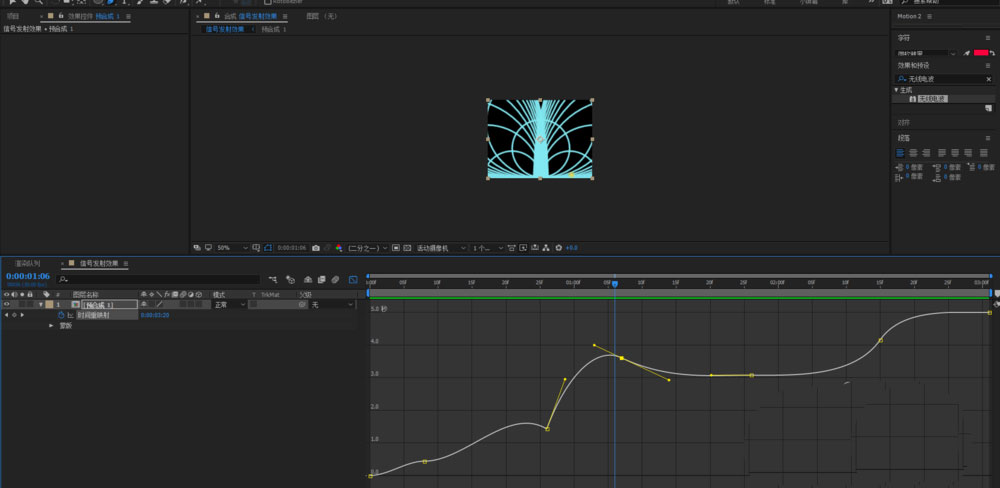
谢谢大家的阅读这篇AE圆形线波扩散效果制作教程,希望本文能帮助到大家!更多精彩教程请关注手机之家!